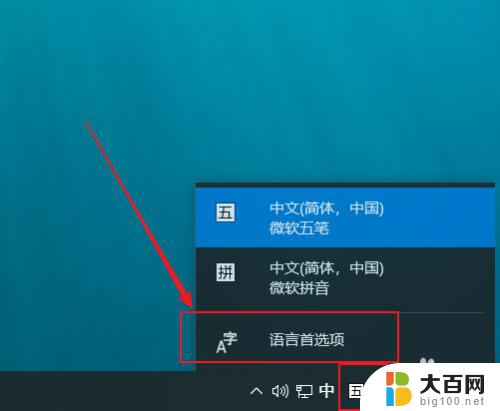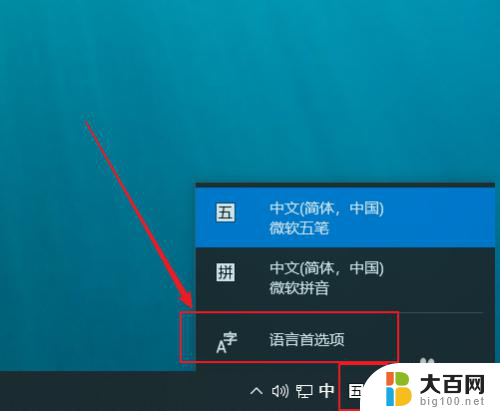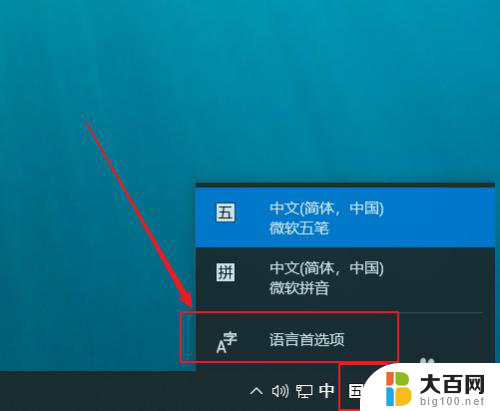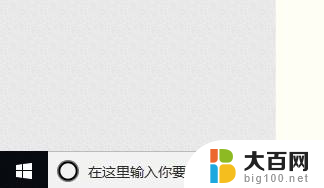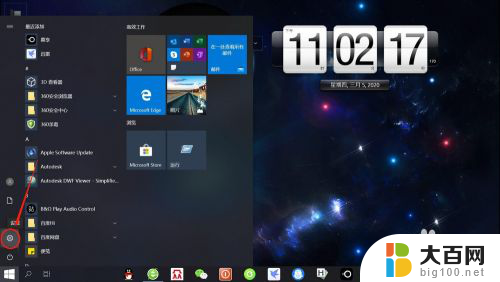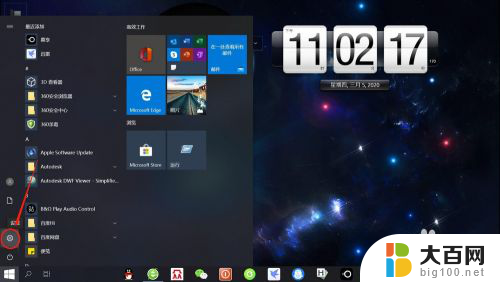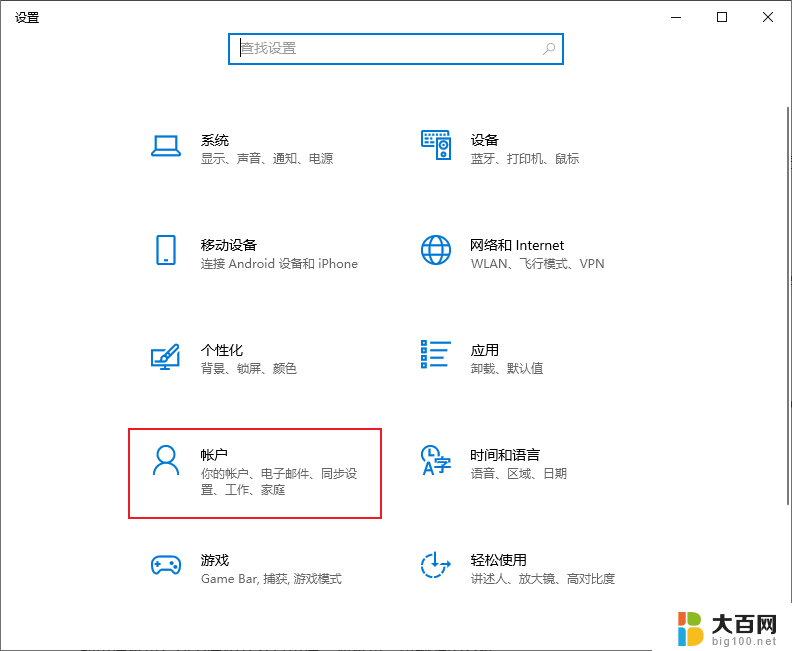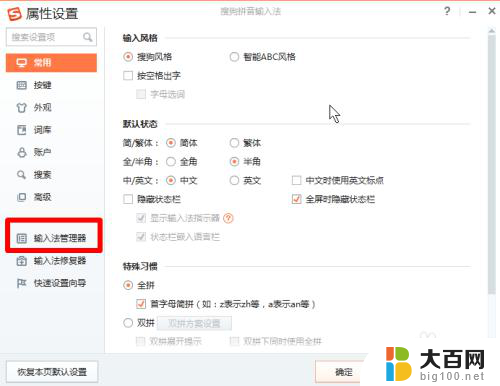windows10自带五笔输入法 Windows10系统怎么开启五笔输入法
更新时间:2023-12-09 16:09:17作者:yang
随着科技的不断发展,计算机已经成为了我们日常生活中不可或缺的一部分,而在计算机的操作过程中,输入法的选择和使用也变得越来越重要。Windows10作为目前最新的操作系统之一,自带了多种输入法供用户选择。其中五笔输入法作为一种快速高效的输入法工具备受欢迎。如何在Windows10系统中开启五笔输入法呢?下面我们就来详细了解一下这个过程。
具体步骤:
1.打开桌面上左下角的“windows"图标打开”设制“图标。
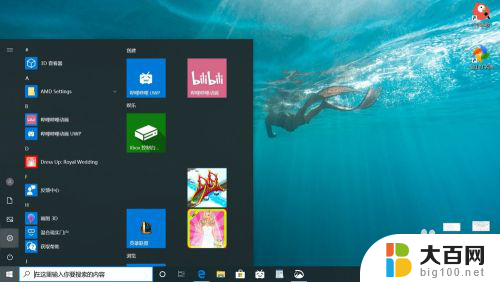
2.点击“时间和语言”图标。
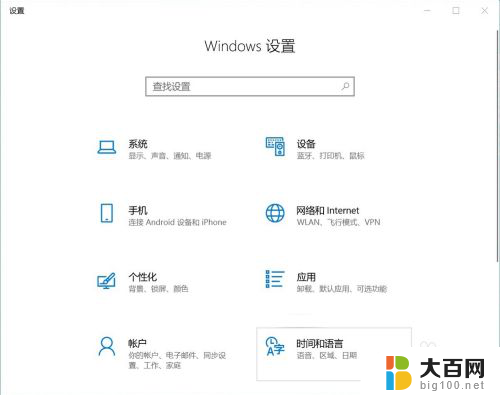
3.找到“语言”选项点击。
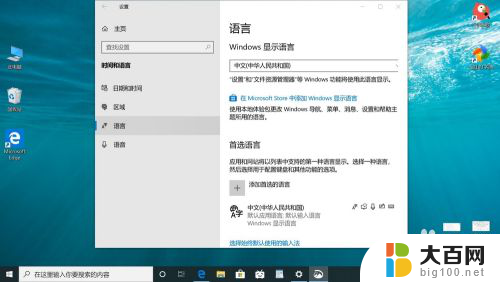
4.右侧下拉找到首选语言,点击“中文图标”点击“选项”。
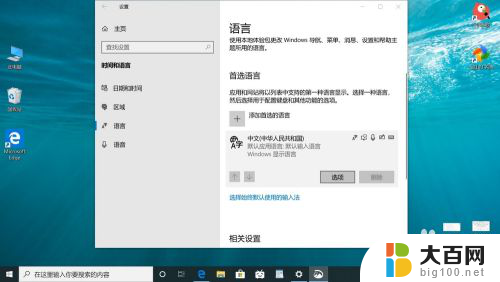
5.下拉找到键盘区打开“添加键盘”添加“微软五笔”即可使用了。
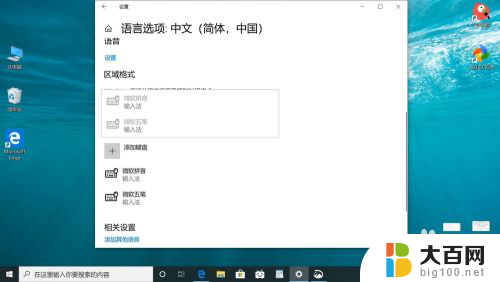
以上就是Windows 10自带的五笔输入法的全部内容,如果您遇到这种情况,可以按照本文的方法解决,希望这篇文章能够帮助到您。